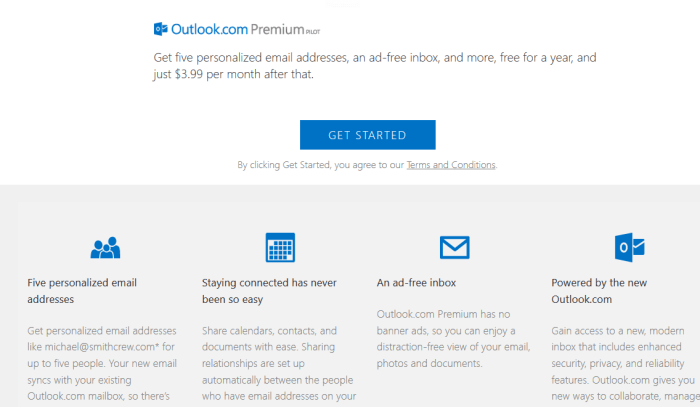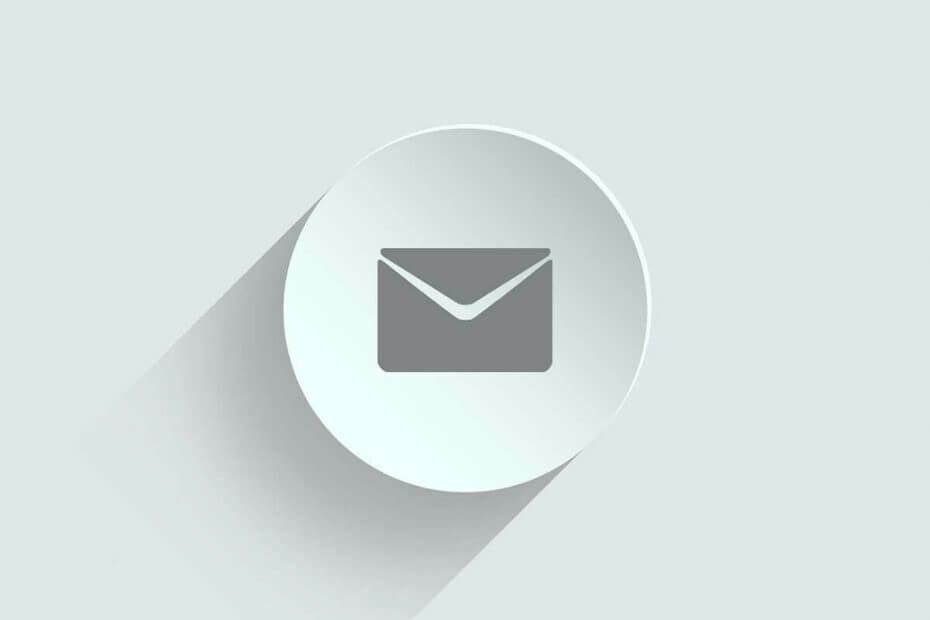
سيحافظ هذا البرنامج على تشغيل برامج التشغيل الخاصة بك ، وبالتالي يحميك من أخطاء الكمبيوتر الشائعة وفشل الأجهزة. تحقق من جميع برامج التشغيل الخاصة بك الآن في 3 خطوات سهلة:
- تنزيل DriverFix (ملف تنزيل تم التحقق منه).
- انقر ابدأ المسح للعثور على جميع السائقين الإشكاليين.
- انقر تحديث برامج التشغيل للحصول على إصدارات جديدة وتجنب أعطال النظام.
- تم تنزيل DriverFix بواسطة 0 القراء هذا الشهر.
يعد البريد والتقويم أحد التطبيقات الافتراضية المثبتة مسبقًا مع Windows 10. ومع ذلك ، قد يفضل بعض المستخدمين تعطيل تطبيق خلفية البريد لتحرير موارد النظام أو إيقاف تشغيل الإشعارات. قد يرغب بعض المستخدمين في إزالة تطبيق Mail تمامًا حتى لا يتعارض مع برنامج عميل البريد الإلكتروني المفضل لديهم ، مثل Outlook ، بأي شكل من الأشكال. هذه ثلاث طرق بديلة لتعطيل تطبيق البريد في Windows 10.
كيف يمكن للمستخدمين تعطيل تطبيق البريد؟
1. تعطيل إعلامات البريد
- يمكن للمستخدمين الذين يحتاجون فقط إلى تعطيل إشعارات البريد القيام بذلك عن طريق ضبط إعدادات إشعارات التطبيق. أولاً ، انقر فوق "بريد" في قائمة "ابدأ".
- ثم انقر فوق ملف إعدادات الزر الموضح أدناه مباشرة.
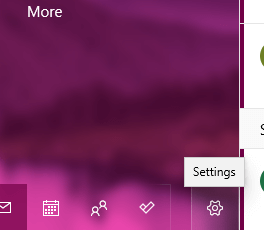
- انقر إشعارات لفتح الإعدادات في اللقطة أدناه مباشرة.
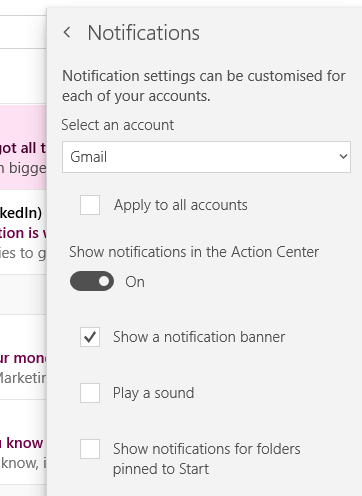
- حدد ملف تنطبق على جميع الحسابات اختيار.
- ثم قم بإيقاف تشغيل إظهار الإخطارات في مركز العمل إعدادات.
2. قم بإيقاف تشغيل تطبيق خلفية البريد
- يمكن للمستخدمين تعطيل تشغيل البريد كتطبيق في الخلفية عبر الإعدادات. للقيام بذلك ، اضغط على مفتاح التشغيل السريع Windows key + S.
- أدخل الكلمة الرئيسية "تطبيق الخلفية" في مربع البحث.
- انقر فوق تطبيقات الخلفية لفتح نافذة الإعدادات كما في اللقطة أدناه مباشرة.
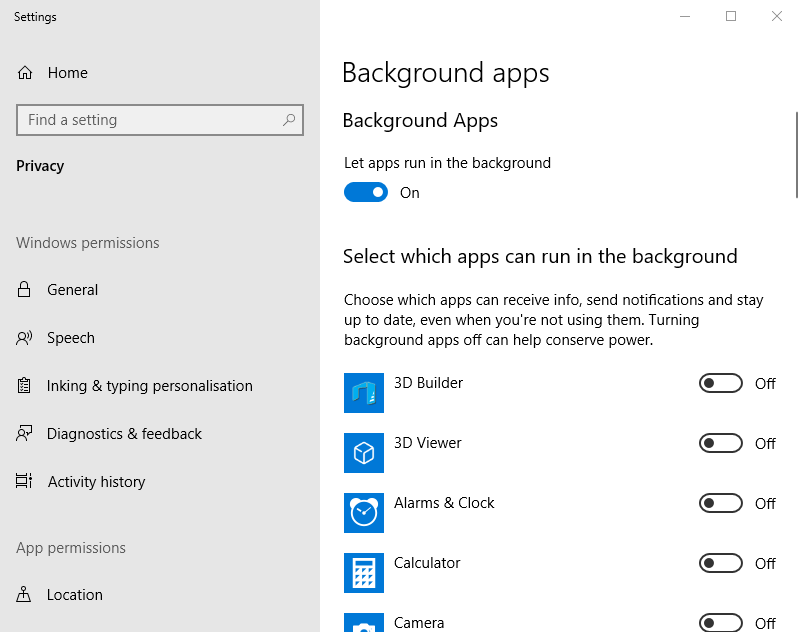
- ثم قم بإيقاف تشغيل البريد والتقويم إعداد التطبيق.
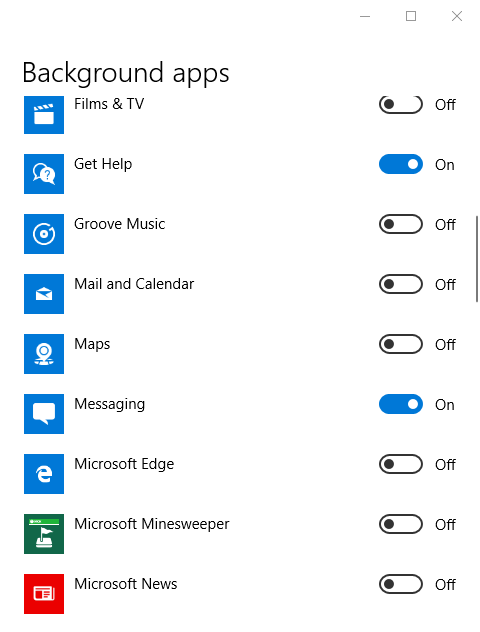
3. قم بإلغاء تثبيت البريد
- يمكن للمستخدمين الذين لا يحتاجون إلى البريد إلغاء تثبيت التطبيق تمامًا لتعطيله. للقيام بذلك ، انقر فوق اكتب هنا للبحث زر شريط المهام.
- أدخل "تطبيقات" ككلمة بحث.
- انقر فوق التطبيقات والميزات لفتح النافذة الموضحة أدناه مباشرة.
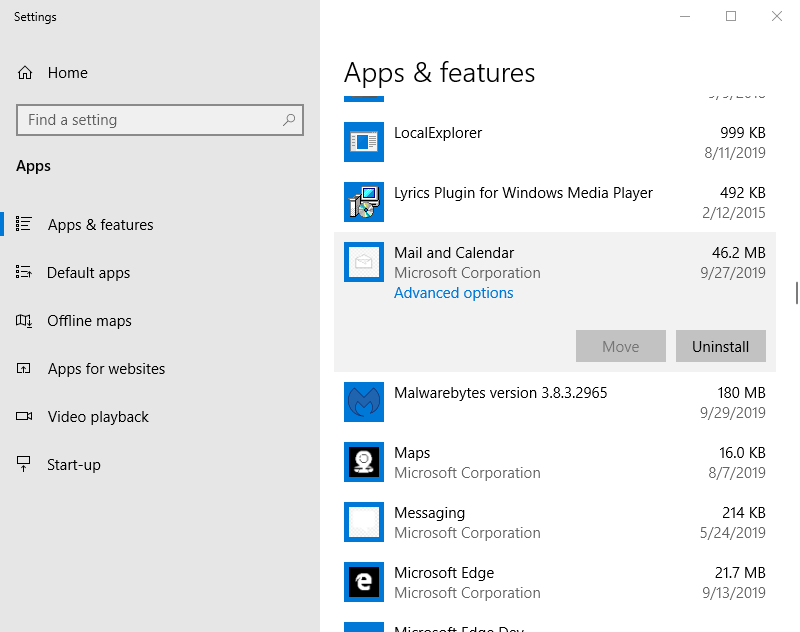
- حدد تطبيق البريد والتقويم.
- اضغط على الغاء التثبيت زر.
- في إصدارات Windows 10 القديمة ، قد يحتاج بعض المستخدمين إلى إزالة البريد والتقويم باستخدام PowerShell. أدخل "PowerShell" في مربع بحث Windows 10.
- انقر بزر الماوس الأيمن فوق PowerShell وحدد ملف تشغيل كمسؤول اختيار.
- ثم أدخل "Get-AppxPackage Microsoft.windowscommentionsapps | إزالة- AppxPackage 'في نافذة PowerShell.
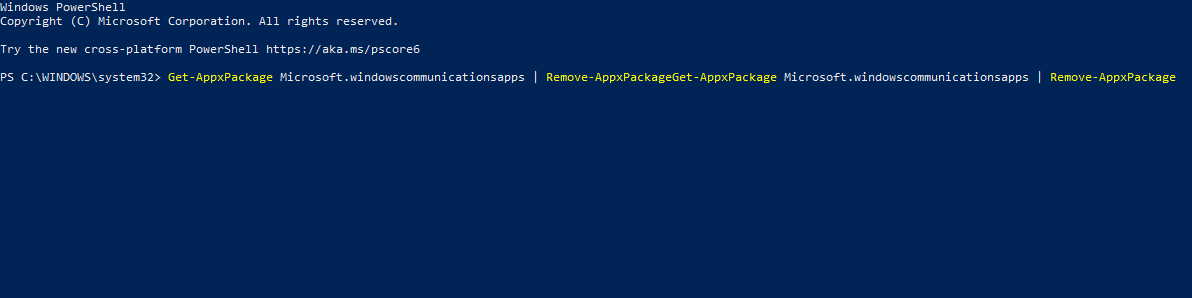
- اضغط على مفتاح Enter.
لذلك ، هذه هي الطريقة التي يمكن للمستخدمين من خلالها تعطيل البريد. يمكن للمستخدمين الذين يحتاجون إلى استخدام هذا التطبيق تعطيل تطبيق خلفية البريد وإيقاف تشغيل الإشعارات. يمكن لأولئك الذين يستخدمون Outlook إلغاء تثبيت Mail لتعطيل التطبيق تمامًا والتأكد من عدم وجوده عميل البريد الإلكتروني الصراعات.
مقالات ذات صلة للتحقق منها:
- كيفية إلغاء تثبيت وإعادة تثبيت تطبيقات Windows 10 الافتراضية
- كيفية تعطيل التوقيع الافتراضي على تطبيق البريد لنظام التشغيل Windows 10
- كيفية إضافة حساب Gmail إلى تطبيق البريد والتقويم في Microsoft